Entre seus muitos recursos Ubuntu 19.10 Suporte para compartilhamento de mídia mais fácil entre Ubuntu, smart TVs, consoles de jogos e até mesmo outros computadores.
A nova opção de compartilhamento de mídia do Ubuntu significa que você pode Compartilhe videoclipes Musicas e fotos Por meio de sua rede local , Sem instalar um programa Para servidor DLNA

Feito Versão estável do Ubuntu 19.10 Em 30 de outubro de 2019. Com uma série de novos recursos, como drivers Placa gráfica NVIDIA Incorporado em ISO, inicialização mais rápida com compressão LZ4, etc. Além disso, você tem o potencial Compartilhamento de mídia e tela No sistema operacional. Nas versões anteriores, você precisará instalar o DLNA Media Server Terceiro eServidor VNC. Mas com o Ubuntu 19.10, você terá tudo isso integrado. Portanto, neste artigo, veja como compartilhar a tela e a mídia do Ubuntu 19.10 com qualquer dispositivo.
Como compartilhar tela e mídia no Ubuntu 19.10
Ubuntu 19.10 permite que você compartilhe tela e mídia sem qualquer configuração ou instalação. Para fazer isso, vá até o menu “الإعداداتE vá para a abaCompartilhando“. O compartilhamento de tela e a opção de compartilhamento de mídia serão desativados, pois a opção de compartilhamento está desativada por padrão. Primeiro, precisamos habilitar a opção de compartilhamento clicando no botão de alternância no canto superior direito.
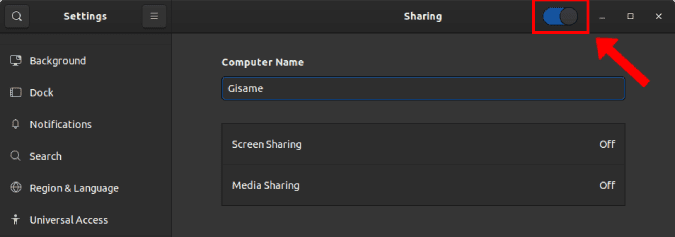
Depois disso, você verá a opção de compartilhar tela e compartilhamento de mídia. Para começar, se você quiser Compartilhe sua tela , Clique em "Compartilhamento de tela“. Na janela que aparece, toque na barra de alternância na barra de endereço para ativar “Compartilhamento de tela".
Dentro do "Compartilhamento de tela“Pop up, você pode definir as preferências de contato. Por padrão, toda vez que um usuário deseja se conectar remotamente, você deve aceitar a solicitação no Ubuntu. Mas, você também pode optar por definir uma senha para escapar de todo o incômodo. Além disso, você também pode permitir que o sistema remoto controle a tela.
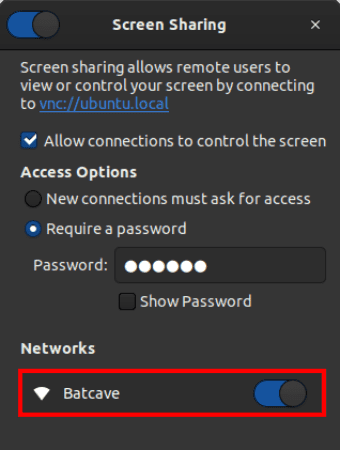
No outro dispositivo, abra um app Desktop para VNC Ou um aplicativo Cromo VNC. Entrar "endereço de IPNa caixa de texto e pressione Enter. Você deve estar imediatamente conectado ao Ubuntu.

Caso encontre erros informando que você deve “atualizar seu servidor VNC ou fazer downgrade da criptografia”, execute o seguinte comando em seu sistema Ubuntu.
gsettings set org.gnome.Vino require-encryption false
Este comando desativa a criptografia para seu servidor VNC e publica a configuração, agora você deve conseguir se conectar.
Em seguida, se você deseja compartilhar mídia, toque em uma opção Compartilhamento de mídia Dentro do mesmo menu "Compartilhar". Clique na barra de alternância ao lado de Compartilhamento de mídia Na caixa de diálogo pop-up. Por padrão, o Ubuntu irá compartilhar o guia de música, vídeo e foto.

O menu de compartilhamento de mídia é totalmente personalizável. Você pode adicionar pastas personalizadas e até mesmo remover pastas existentes.
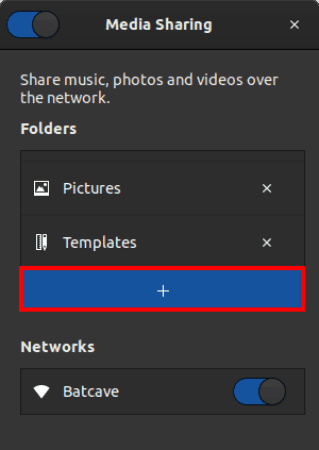
Agora vá para sua TV ou outro console onde deseja navegar pelo conteúdo de mídia em seu computador Ubuntu. No meu caso, temos NVIDIA Escudo Android TV Vou usar um aplicativo VLC media player Para navegar pelo conteúdo do servidor de mídia do Ubuntu.
Abra o aplicativo VLC media player em Shield TV E vá para a seção de navegação. Depois disso, abra a pasta “Rede local".
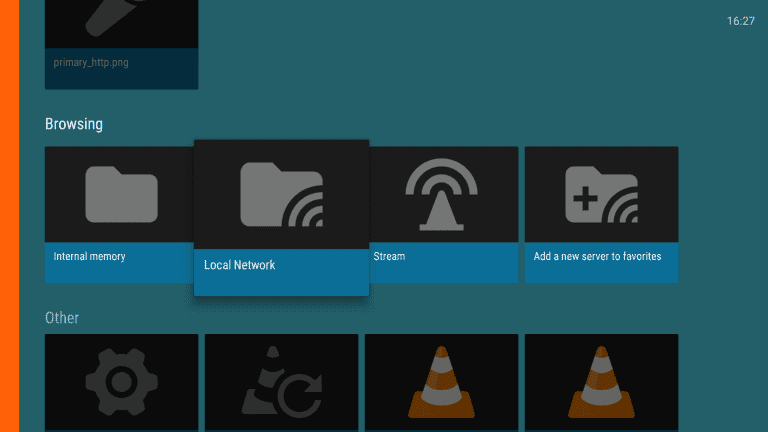
Dentro de uma pasta “Rede local“, Abra a pasta com o nome do seu sistema Ubuntu. No meu caso, o nome do laptop é DzTechs e o nome do servidor de mídia é gisame. Portanto, o nome do meu servidor é representado como “Mídia da DzTechs no gisame".
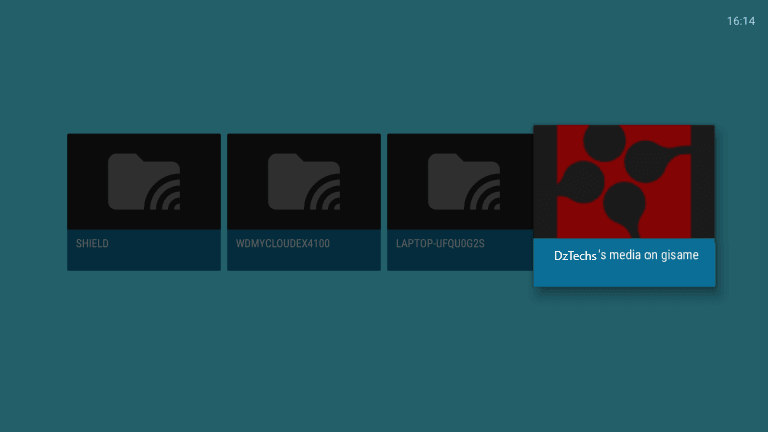
Uma vez dentro da pasta, você verá as pastas de mídia relacionadas ao compartilhamento do Ubuntu. Você pode compartilhar músicas, fotos e vídeos através do Ubuntu Media Server.
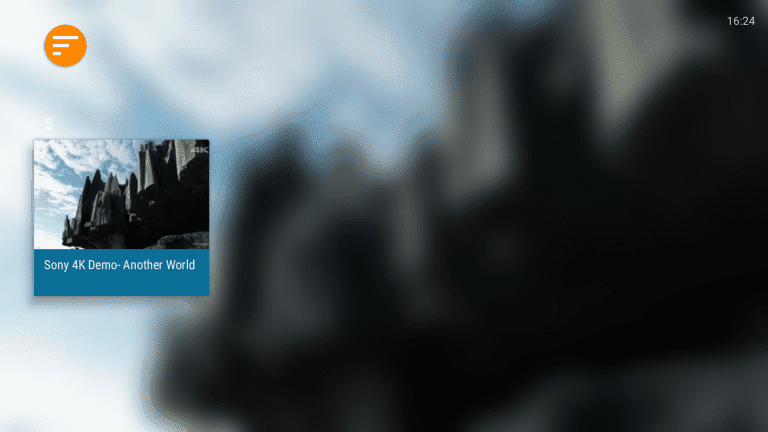
Caso o vídeo não apareça do outro lado, certifique-se de que o servidor Ubuntu possui os codecs corretos para o arquivo de vídeo especificado. Para testar o codec, reproduza o vídeo em seu sistema Ubuntu local. Se o vídeo não for reproduzido, há um problema com o codec e o arquivo de mídia não será exibido na rede de mídia compartilhada.
Os notórios erros de mídia do Ubuntu 19.10
Após o lançamento da distribuição Ubuntu 19.10 estável, alguns usuários que trabalham em ambientes não-Gnome relataram um erro. Começa O Rygel Media Server é executado automaticamente em segundo plano Uma vez conectado ao sistema, ele começa a compartilhar arquivos. Nenhum prompt para esta atividade em segundo plano ou notificação do usuário é exibido. Para quem não conhece esta opção, Rygel Media Server é o serviço que suporta o recurso de compartilhamento de mídia do Ubuntu.
O Ubuntu tratou desse problema com a maior prioridade e uma solução de longo prazo está a caminho. Por enquanto, você pode desabilitar completamente o servidor de mídia Rygel caso não queira compartilhar mídia local na rede. Para fazer isso, use o seguinte comando.
sudo apt remove rygel
O Ubuntu 19.10 recém-instalado e o ambiente GNOME vanilla não apresentam esse bug.
Para mais dúvidas ou problemas sobre o Ubuntu 19.10, deixe-me saber nos comentários abaixo.







